Allgemeine Vorgehensweise zum Zustellen von Dateien
In diesem Abschnitt wird die allgemeine Vorgehensweise für die Übermittlung von Scandateien mit dem Netzwerk-Lieferungsscanner erläutert.
![]()
Sie müssen zuvor Ziele und Absender mit der auf dem Lieferungsserver installierten ScanRouter-Lieferungssoftware festlegen.
![]() Stellen Sie sicher, dass keine der vorherigen Einstellungen erhalten bleibt.
Stellen Sie sicher, dass keine der vorherigen Einstellungen erhalten bleibt.
Sollte noch eine der vorherigen Einstellungen erhalten geblieben sein, drücken Sie die Taste [Gesamtlöschen].
![]() Wenn die Anzeige E-Mail oder In-Ordner-Scannen angezeigt wird, drücken Sie [
Wenn die Anzeige E-Mail oder In-Ordner-Scannen angezeigt wird, drücken Sie [![]() ], um zur Anzeige Netzwerk-Lieferungsscanner umzuschalten.
], um zur Anzeige Netzwerk-Lieferungsscanner umzuschalten.

![]() Vorlagen einlegen.
Vorlagen einlegen.
![]() Wählen Sie bei Bedarf den Vorlagentyp aus.
Wählen Sie bei Bedarf den Vorlagentyp aus.
Weitere Informationen finden Sie unter "Auswählen des Vorlagentyps".
![]() Legen Sie gegebenenfalls die Scanhelligkeit fest.
Legen Sie gegebenenfalls die Scanhelligkeit fest.
Weitere Einzelheiten dazu finden Sie unter "Bildhelligkeit einstellen".
![]() Das Ziel wählen.
Das Ziel wählen.

Sie können mehrere Ziele festlegen.
Weitere Einzelheiten finden Sie unter "Lieferungsziele festlegen".
![]() Drücken Sie bei Bedarf [Optionen], um die Auflösung und die Ausrichtung der Vorlagen festzulegen.
Drücken Sie bei Bedarf [Optionen], um die Auflösung und die Ausrichtung der Vorlagen festzulegen.
Weitere Einzelheiten hierzu erhalten Sie in "Angeben von Sendeoptionen".

![]() Wählen Sie bei Bedarf [Absendername] unter [Optionen] aus und geben Sie dann den Absender an.
Wählen Sie bei Bedarf [Absendername] unter [Optionen] aus und geben Sie dann den Absender an.
Der von Ihnen angegebene Absender wird in der Betreffzeile der E-Mail angezeigt, die über den Lieferungsscanner gesendet wird. Wählen Sie den Absender aus den Zielen aus, die auf dem Lieferungsserver registriert sind. Einzelheiten finden Sie unter "Absender festlegen".

![]() Wählen Sie bei Bedarf [Betreff hinzufügen] unter [Optionen] aus und geben Sie dann den Betreff an.
Wählen Sie bei Bedarf [Betreff hinzufügen] unter [Optionen] aus und geben Sie dann den Betreff an.
Der hier eingegebene Betreff wird für E-Mails festgelegt, die über den Lieferungsserver gesendet werden.
Weitere Einzelheiten finden Sie unter "Den Betreff der über den Lieferungsserver zu übermittelnden E-Mail eingeben".
![]() Drücken Sie die Taste [Start].
Drücken Sie die Taste [Start].
Beim Scannen über das Vorlagenglas
Wenn Sie nur eine Vorlage scannen, drücken Sie die Taste [
 ] zum Senden der Scandatei.
] zum Senden der Scandatei.Wenn Sie mehrere Vorlagen scannen, legen Sie diese auf das Gerät und drücken Sie dann die Taste [Start]. Wiederholen Sie diesen Schritt, bis die Vorlagen gescannt wurden, und drücken Sie dann die Taste [
 ].
].Beim Scannen über den ADF/ARDF
Die Übertragung beginnt sofort nach dem Scannen der Vorlagen.
![]()
Um E-Mails über den Lieferungsserver zu senden, drücken Sie [Manuell] auf der Lieferungsanzeige und geben Sie eine E-Mail-Adresse als Ziel ein. Einzelheiten zur manuellen Eingabe von E-Mail-Adressen finden Sie unter "E-Mail-Adresse manuell eingeben".
Wenn Sie zwei oder mehr Ziele ausgewählt haben, können die Ziele nacheinander aufgerufen werden, indem Sie die Taste [
 ] oder [
] oder [ ] drücken.
] drücken.Um ein ausgewähltes Ziel zu löschen, zeigen Sie das Ziel im Zielfeld an und drücken Sie dann die Taste [Löschen/Stopp].
Sie können die Empfangsbestätigungsfunktion verwenden, wenn Sie E-Mails über den Lieferungsserver senden. Eine E-Mail wird an den Absender gesendet, der in Schritt 8 ausgewählt wurde. Darin wird der Absender darüber benachrichtigt, dass der Empfänger die E-Mail gelesen hat. Einzelheiten zur Vorgehensweise für das Einstellen der Empfangsbestätigungsfunktion finden Sie in "Empfangsbestätigungsfunktion einstellen".
Um die Empfangsbestätigungsfunktion zu aktivieren, müssen Sie die Einstellungen zum Senden von E-Mail über SMTP mithilfe der ScanRouter-Zustellungssoftware vornehmen. Einzelheiten zum Vornehmen dieser Einstellung finden Sie in den Handbüchern im Lieferumfang der ScanRouter-Lieferungssoftware. Beachten Sie jedoch, dass möglicherweise keine Benachrichtigungs-E-Mails zurückgesendet werden, wenn die E-Mail-Anwendung des Empfängers Message Disposition Notification (MDN) nicht unterstützt.
Registrieren Sie die E-Mail-Adresse des Absenders zuvor mithilfe der ScanRouter-Lieferungssoftware.
Wenn Sie die Taste [Ziel prüfen] drücken, wird die anfängliche Scanneranzeige zur Anzeige Ziel prüfen umgeschaltet. Sie können die Anzeige Ziel prüfen verwenden, um die Einzelheiten zu den ausgewählten Zielen zu überprüfen. Einzelheiten hierzu finden Sie unter "Ziel überprüfen".
Um den Scanvorgang abzubrechen, drücken Sie die Taste [Löschen/Stopp].